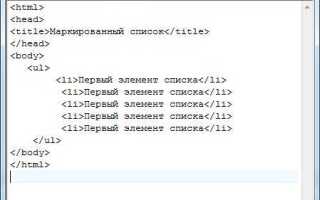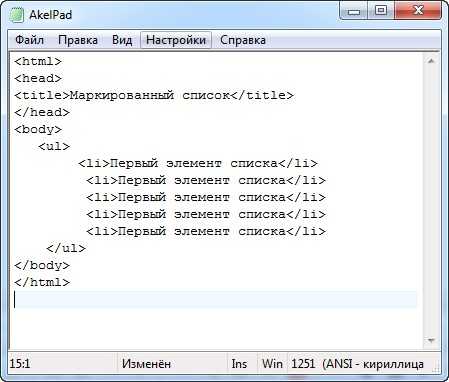
При разработке веб-страниц часто возникает необходимость организовать контент в виде списка, разделённого на несколько колонок. Использование CSS для создания списка в две колонки является эффективным способом улучшить восприятие информации и сэкономить пространство. Этот подход прост в реализации и не требует сложных библиотек или JavaScript-кода. Достаточно применить несколько свойств CSS для получения чистого и современного дизайна.
Основным инструментом для создания многоколоночных списков является свойство column-count, которое позволяет легко разделить элементы на несколько колонок. Для этого достаточно задать его значение равным 2, и браузер автоматически распределит элементы списка по двум колонкам, сохраняя при этом порядок их отображения. Однако важно помнить, что список будет выглядеть более эстетично, если учесть отступы и максимальную ширину колонок, чтобы избежать переполнения содержимого.
Для более точной настройки можно использовать свойство column-gap, которое определяет промежуток между колонками. Это позволяет улучшить читаемость и визуальное восприятие, особенно при наличии длинных элементов списка. Также рекомендуется использовать media queries, чтобы на мобильных устройствах список был представлен в одну колонку, что обеспечит удобство чтения и навигации.
Важно, что применение колонок может повлиять на доступность контента, особенно для пользователей с ограниченными возможностями. Поэтому следует тестировать внешний вид и функциональность страницы на разных устройствах и с различными режимами отображения, чтобы гарантировать качественный пользовательский опыт.
Как создать простой список в две колонки с использованием CSS
Для того чтобы разделить список на две колонки с помощью CSS, можно использовать свойство column-count. Оно позволяет разделить содержимое на несколько колонок, что удобно для создания компактных и читаемых списков.
Простой пример HTML-кода списка:
- Элемент 1
- Элемент 2
- Элемент 3
- Элемент 4
- Элемент 5
- Элемент 6
- Элемент 7
Чтобы разделить этот список на две колонки, достаточно добавить несколько строк CSS:
.two-columns {
column-count: 2;
column-gap: 20px;
}
Свойство column-count определяет количество колонок, в нашем случае их будет две. Свойство column-gap регулирует расстояние между колонками, что позволяет улучшить восприятие списка.
Если вы хотите контролировать стиль текста внутри колонок, например, использовать переносы строк или настроить ширину колонок, можно дополнительно использовать свойства column-width и column-rule:
.two-columns {
column-count: 2;
column-gap: 20px;
column-width: 200px;
column-rule: 1px solid #ccc;
}
С помощью column-width можно задать минимальную ширину для колонок, а column-rule позволяет добавить разделительную линию между ними.
Таким образом, использование column-count и других свойств CSS позволяет легко и быстро организовать список в несколько колонок, улучшая читаемость и внешний вид контента.
Использование свойства flexbox для разделения списка на колонки
Flexbox – мощное средство для создания гибких и адаптивных макетов в CSS. Использование flexbox для разделения списка на две колонки позволяет легко контролировать их расположение и порядок. В отличие от традиционных методов, таких как использование float или inline-block, flexbox обеспечивает более точную настройку и большую гибкость.
Для того чтобы превратить обычный список в две колонки с помощью flexbox, необходимо сначала задать контейнеру свойство display: flex. Это заставит элементы внутри контейнера располагаться по одной оси. Для разделения на две колонки можно использовать свойство flex-wrap, которое позволит элементам переноситься на новую строку при необходимости.
Пример структуры HTML:
- Элемент 1
- Элемент 2
- Элемент 3
- Элемент 4
- Элемент 5
- Элемент 6
Пример CSS:
.flex-list {
display: flex;
flex-wrap: wrap;
}
.flex-list li {
width: 50%; /* Каждому элементу будет выделено по 50% ширины контейнера /
box-sizing: border-box; / Учитываем отступы и границы */
}
В этом примере список будет разделен на две колонки, где каждый элемент будет занимать половину ширины контейнера. При необходимости можно скорректировать ширину элементов, например, с помощью процента или фиксированного значения. Важно помнить, что свойство flex-wrap: wrap позволяет элементам переноситься на новую строку, когда на текущей нет места.
Для создания более сложных макетов можно использовать дополнительные свойства flexbox, такие как justify-content, align-items или align-content, для управления выравниванием элементов в контейнере. Это помогает настроить поведение элементов в зависимости от их размеров или доступного пространства.
Использование flexbox значительно упрощает создание адаптивных макетов, где список автоматически подстраивается под ширину экрана, гарантируя корректное отображение как на больших мониторах, так и на мобильных устройствах.
Настройка ширины колонок с помощью CSS Grid

CSS Grid позволяет гибко управлять размером колонок в сетке. Для настройки ширины колонок используются свойства grid-template-columns и minmax(), которые позволяют точно задать пропорции и размеры в разных сценариях.
Чтобы создать двухколоночную структуру с фиксированной шириной для каждой колонки, можно использовать следующий код:
.container {
display: grid;
grid-template-columns: 200px 1fr;
}
В данном примере первая колонка будет иметь фиксированную ширину 200px, а вторая колонка займет оставшееся пространство (1fr – одна доля оставшегося места).
Если нужно использовать переменную ширину для колонок, можно применить функцию minmax(), чтобы задать диапазон. Например:
.container {
display: grid;
grid-template-columns: minmax(150px, 1fr) 2fr;
}
Здесь первая колонка будет иметь минимальную ширину 150px, но может расширяться до 1fr, в то время как вторая колонка займет 2 доли от оставшегося пространства.
minmax(min, max)помогает управлять шириной с учетом минимальных и максимальных значений.fr(fractional unit) позволяет задавать пропорции для колонок, деля пространство между ними.- Можно использовать фиксированные значения в пикселях, процентах или
autoдля автоматического расчета ширины колонок.
При использовании grid-template-columns важно учитывать, что свойства fr и minmax() позволяют создавать адаптивные макеты, которые автоматически подстраиваются под размеры экрана или контейнера.
Как задать отступы между элементами списка
Для управления отступами между элементами списка в CSS используются свойства margin и padding. margin определяет пространство вне элементов, а padding – внутри.
Если нужно создать вертикальные отступы между элементами списка, достаточно использовать свойство margin-bottom для элементов li. Например, следующий код добавит 10px отступа между пунктами:
li {
margin-bottom: 10px;
}Для горизонтальных отступов между элементами списка, используйте margin-left и margin-right. Для создания равномерных отступов слева и справа от каждого пункта, можно применить:
li {
margin-left: 15px;
margin-right: 15px;
}Для более точной настройки отступов, можно комбинировать margin и padding в разных частях списка. Например, если вы хотите увеличить внутренний отступ с левой стороны каждого элемента списка:
li {
padding-left: 20px;
}При необходимости задать отступы только между соседними элементами, можно использовать селектор :not(:last-child), чтобы исключить отступ после последнего элемента:
li:not(:last-child) {
margin-bottom: 15px;
}Для более сложных макетов, например, двухколоночных списков, отступы можно задать с учетом ширины колонок. Используя свойство column-gap, можно задать пространство между колонками, а для вертикальных отступов между элементами списка можно использовать row-gap:
ul {
column-gap: 20px;
row-gap: 10px;
}Таким образом, правильное использование margin и padding позволяет легко настроить отступы и добиться нужного визуального эффекта.
Реализация адаптивности: изменения колонок на мобильных устройствах
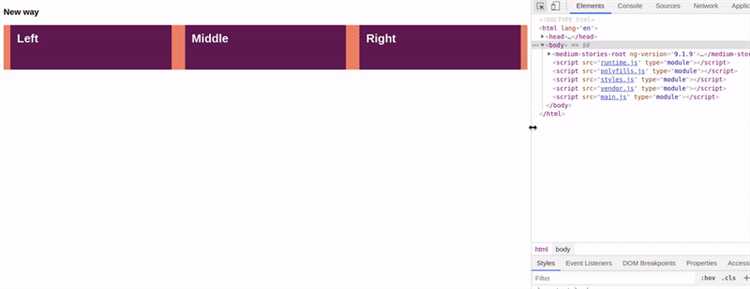
Для создания адаптивного списка в две колонки, который будет корректно отображаться на мобильных устройствах, необходимо учитывать несколько аспектов. Основной подход заключается в использовании медиазапросов для изменения структуры колонок в зависимости от ширины экрана.
Один из самых простых способов – это задать две колонки по умолчанию и изменять их на одну колонку для маленьких экранов. Для этого применяются медиазапросы, которые позволяют настроить стили в зависимости от ширины устройства.
Пример CSS для реализации двух колонок:
ul {
display: grid;
grid-template-columns: repeat(2, 1fr);
gap: 10px;
}
@media (max-width: 768px) {
ul {
grid-template-columns: 1fr;
}
}
В этом примере используется свойство grid-template-columns, которое определяет количество и размер колонок. По умолчанию, список отображается в две колонки, но при уменьшении ширины экрана до 768px (или меньше) срабатывает медиазапрос, который переключает список в одну колонку. Это позволяет сохранять читаемость и удобство на мобильных устройствах.
Для улучшения взаимодействия с пользователем также стоит учитывать отступы и размеры элементов. На мобильных устройствах слишком большие отступы могут привести к плохой читаемости, поэтому их стоит уменьшить при переключении в мобильный режим.
Важно помнить, что адаптивность – это не только внешний вид, но и улучшение пользовательского опыта. Например, при переходе в одну колонку можно уменьшить размер шрифта или изменить другие визуальные характеристики, чтобы элементы оставались легко воспринимаемыми.
Вот пример для настройки отступов и размера шрифта:
ul {
font-size: 16px;
padding: 20px;
}
@media (max-width: 768px) {
ul {
font-size: 14px;
padding: 10px;
}
}
С помощью этих настроек можно добиться того, чтобы элементы списка оставались видимыми и читабельными на любых устройствах.
Преимущества и ограничения использования float для колонок
Преимущества использования float для создания колонок:
Одним из основных плюсов float является его доступность и простота в применении. Этот метод был широко использован для создания многоколонок до появления более современных технологий, таких как Flexbox и Grid. С помощью float можно легко разместить элементы по горизонтали, позволяя им «обтекать» друг друга. В случае с двухколоночным макетом float позволяет разместить элементы рядом, при этом они адаптируются под размер контейнера.
Недорогая производительность – float обладает меньшей нагрузкой на рендеринг по сравнению с более сложными методами, такими как Flexbox или Grid. Это делает float подходящим выбором для старых браузеров, которые не поддерживают новые технологии, или для простых проектов, где высокая производительность критична.
Гибкость в старых проектах – если проект использует старые версии браузеров или код уже написан с использованием float, использование этого метода может быть удобным способом избегать переписывания значительных частей CSS-кода.
Ограничения использования float:
Основное ограничение float заключается в неуправляемости потока контента. Элементы, использующие float, могут выходить за пределы родительского контейнера или перекрывать другие элементы, если не применяется дополнительное управление, например, clear. Это требует дополнительных усилий для контроля за поведением элементов на странице.
Вторым важным ограничением является необходимость обнуления – для корректного расположения следующего контента после элементов с float часто приходится использовать элемент с классом clear, что добавляет лишние сложности и снижает читаемость кода.
Кроме того, float плохо справляется с вертикальным выравниванием элементов. Например, если необходимо выровнять элементы по высоте или использовать сложную структуру с несколькими колонками разной высоты, float становится трудным в использовании и требует дополнительных вычислений.
Взаимодействие с контентом также может быть проблемой: элементы с float часто не оказывают влияния на высоту родительских контейнеров, что может привести к неожиданным результатам при работе с макетами, требующими точного контроля за размерами.
Как избежать переполнения элементов списка в двух колонках
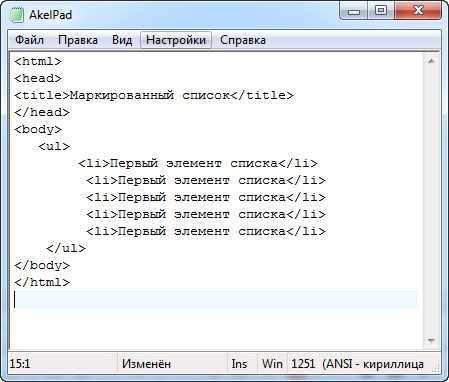
Когда список разделён на две колонки с помощью CSS, важно учесть несколько факторов, чтобы избежать переполнения и сохранить визуальную привлекательность. Если элементы списка слишком большие или количество текста выходит за пределы доступной ширины, могут возникать проблемы с макетом. Чтобы этого избежать, стоит следовать нескольким рекомендациям.
- Использование свойства
word-wrap: break-word– оно позволяет автоматически разрывать длинные слова, которые не помещаются в колонку, и переносить их на следующую строку. Это особенно полезно для текстов, содержащих длинные URL-адреса или технические термины. - Ограничение высоты с помощью
max-height– если элементы списка имеют фиксированную высоту, можно установить максимальное значение для их высоты. Это предотвратит переполнение и создаст аккуратное ограничение. Важно комбинировать это с свойствомoverflow-y: auto, чтобы элементы оставались прокручиваемыми при необходимости. - Использование
flexboxдля распределения элементов – вместо обычного разделения с помощьюfloat, лучше использоватьdisplay: flexиflex-wrap: wrap. Это поможет динамично управлять расположением элементов и избежать переполнения, особенно если размеры элементов меняются в зависимости от контента. - Равномерное распределение ширины – чтобы избежать перегрузки колонок, можно использовать
flex-basisдля задания одинаковой ширины для всех элементов. Если один из элементов будет слишком длинным, остальные автоматически сожмутся, чтобы соблюсти пропорции. - Применение адаптивного дизайна – при использовании медиазапросов можно менять количество колонок в зависимости от ширины экрана. Например, для мобильных устройств можно уменьшить количество колонок с двух до одной, чтобы избежать сжатия текста и улучшить читаемость.
- Использование
column-gapиpadding– эти свойства позволяют регулировать промежутки между колонками и добавлять отступы внутри элементов списка. Правильное использование отступов предотвращает переполнение и улучшает визуальное восприятие контента.
Следуя этим рекомендациям, можно избежать переполнения элементов в двух колонках, обеспечив стабильность и удобство отображения контента на разных устройствах и экранах.